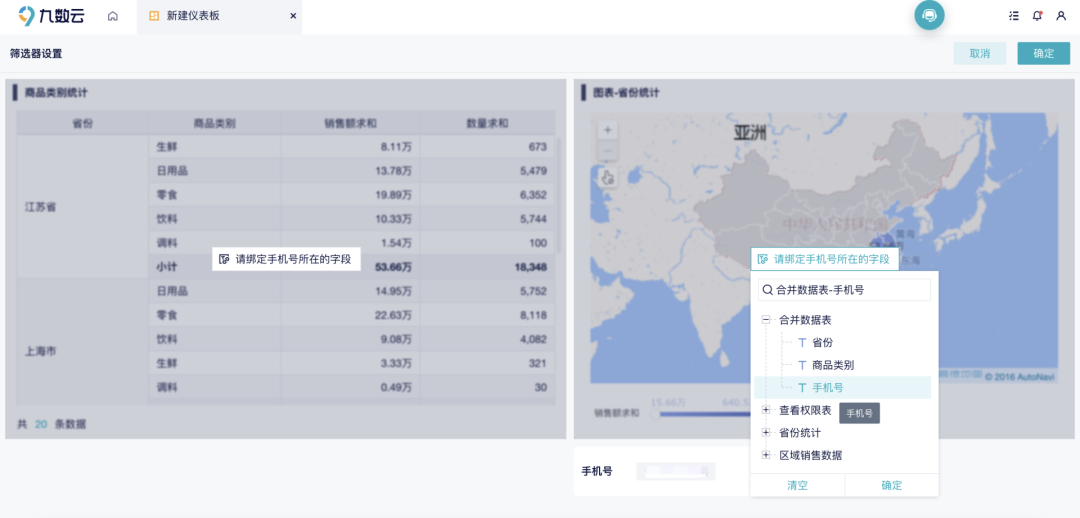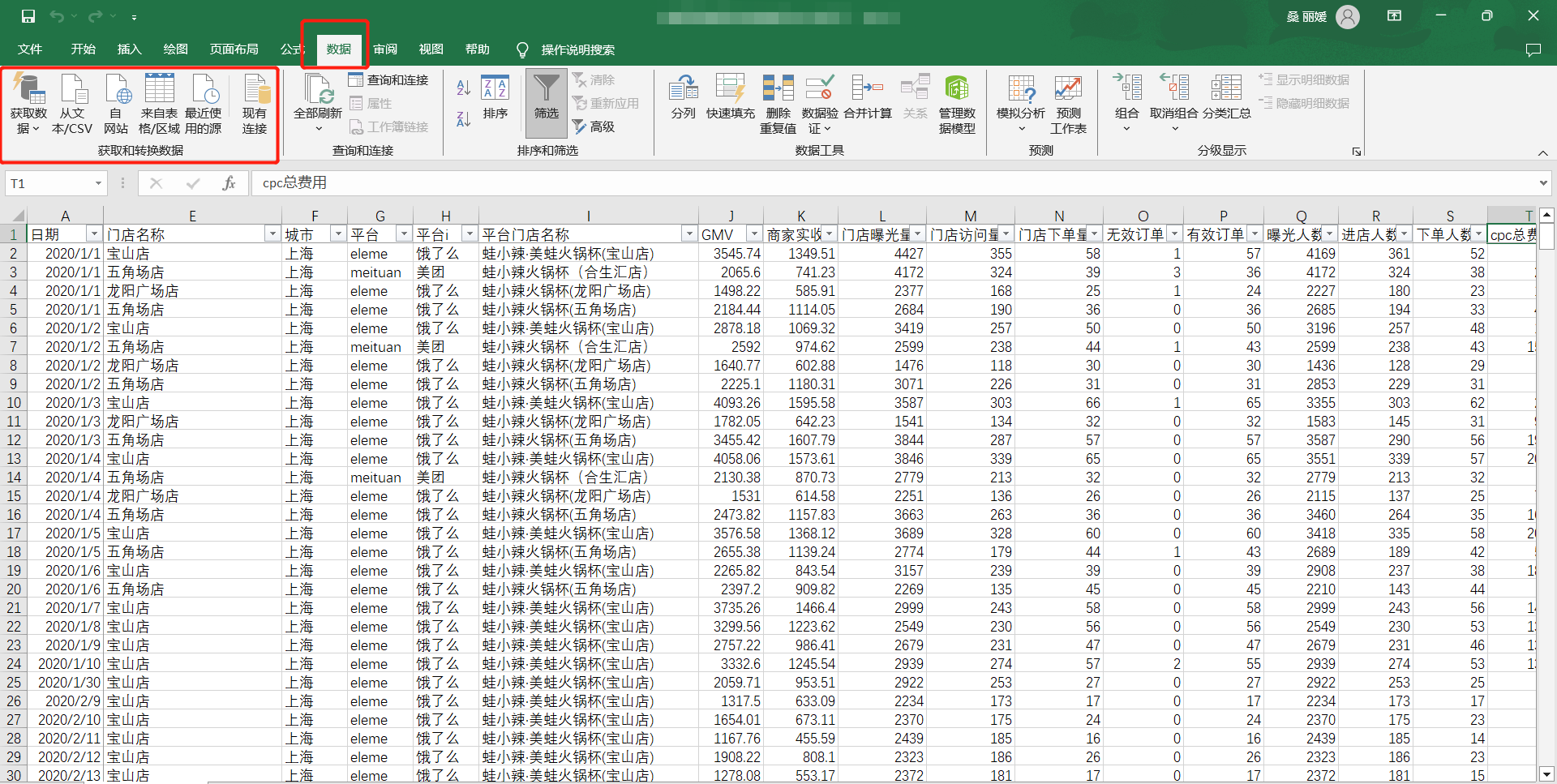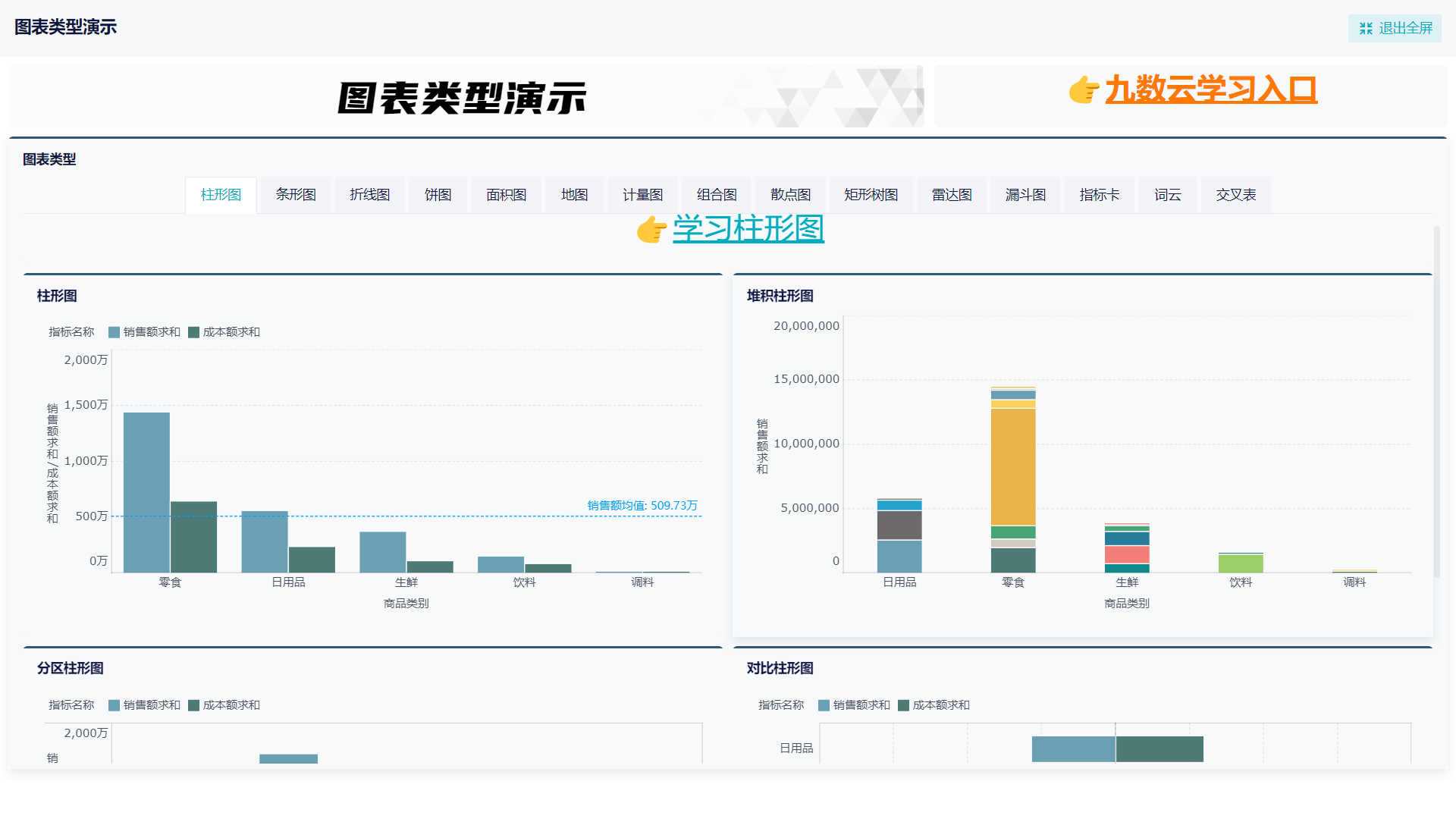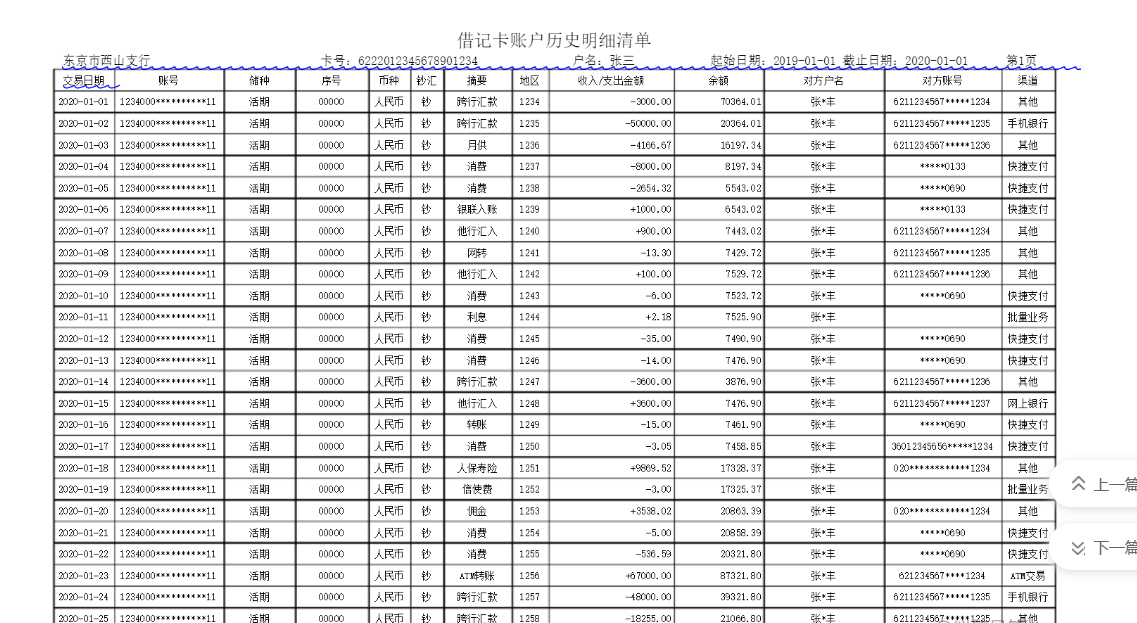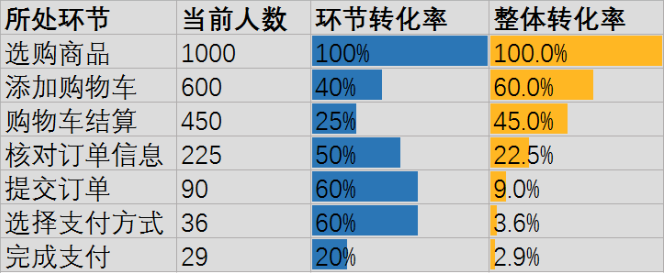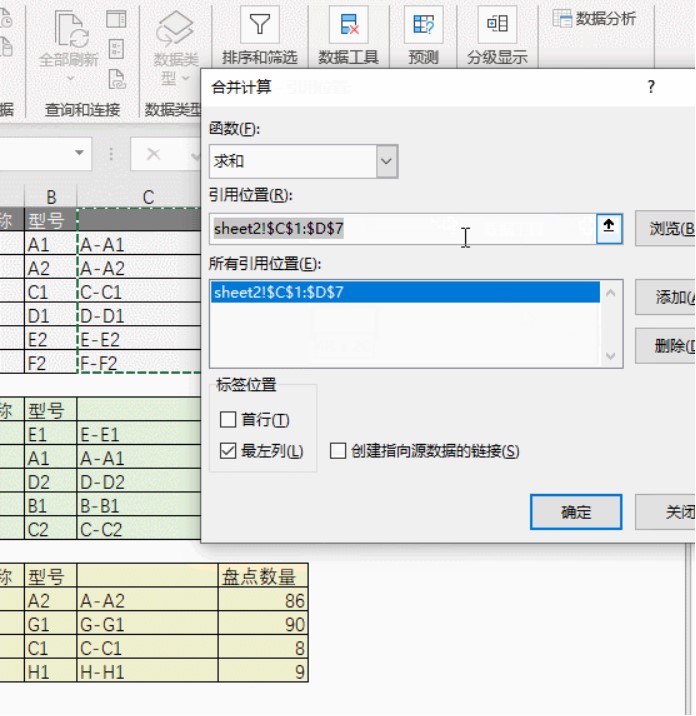excel如何按周统计,4个一劳永逸的方法-九数云BI | 帆软九数云
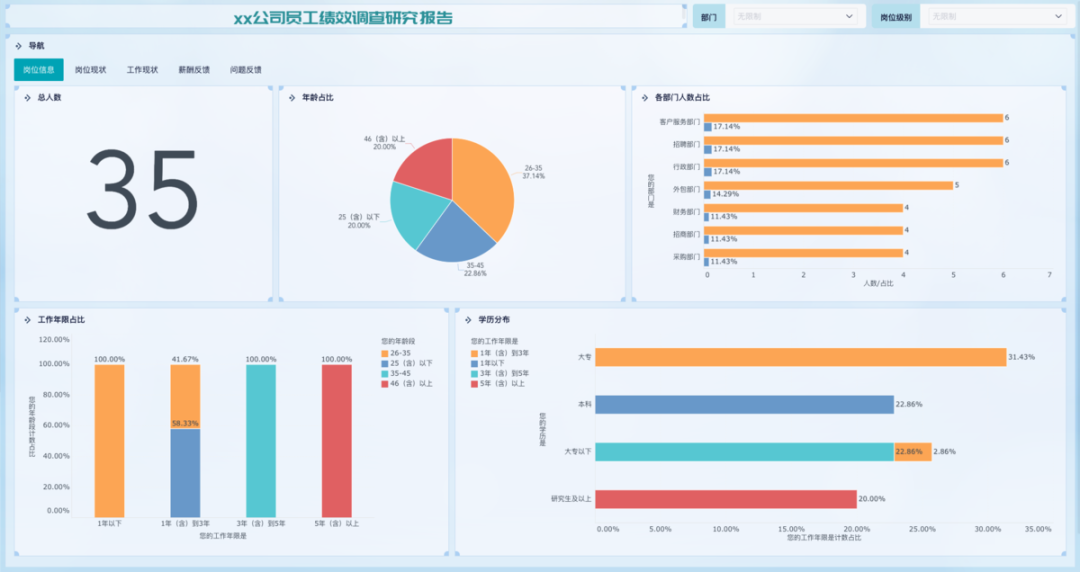
excel如何按周统计?有4个方法可以解决excel每周统计数据的问题,分别是INDIRECT函数法动态引用、Power Query法、VBA 脚本法、九数云BI法。最后一个可以实现自动化整合,新excel拖入文件夹,数据就更新了。接下来跟小编一起来看看吧!
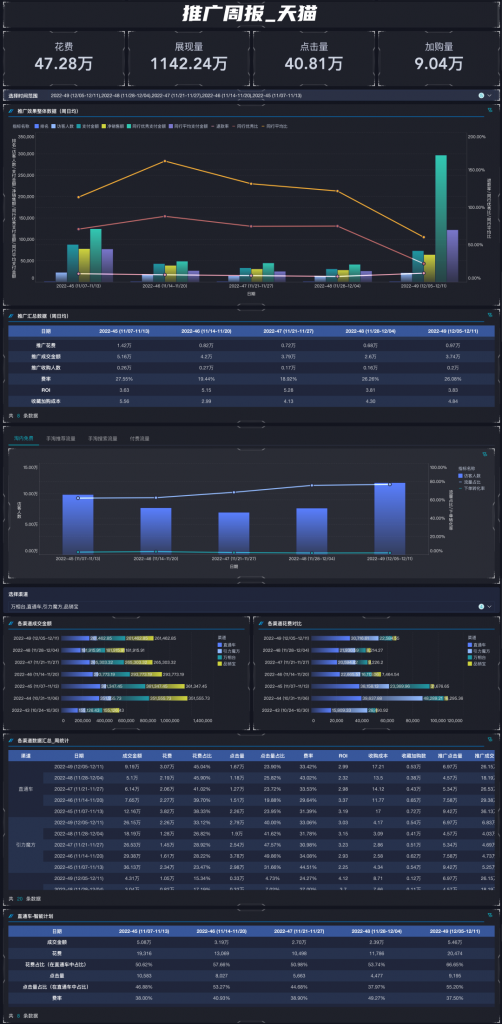
1、INDIRECT函数法动态引用
INDIRECT函数可以动态引用不同工作表的单元格。比如
- Sheet1:1月1日数据
- Sheet2:1月2日数据
- Sheet3:1月3日数据
- ...
使用公式:
=SUM(INDIRECT("Sheet" & ROW(A1) & "!A1:A10") , INDIRECT("Sheet" & ROW(A2) & "!A1:A10") , ...)
excel如何按周统计?这种方法可以自动根据你调整公式来跨多个表单引用数据,从而实现周数据的自动统计。
2. Power Query法
Power Query是excel内置的数据分析工具,可以实现大数量的处理及复杂excel表格处理,可以实现自动统计多张表格数据
- 步骤 1: 在 Excel 中,点击“数据” -> “获取数据” -> “从其他来源” -> “从工作簿”。
- 步骤 2: 选择你包含所有工作表的工作簿,然后导入所有表单。
- 步骤 3: 使用 Power Query 编辑器,将数据按周分组并汇总。
这样就实现了excel如何按周统计。
3. VBA 脚本法
如果你会用VBA,也可以实现数据的自动处理
但需要一定的编程知识,需要调整里面的语言,所以不是特别适合小白。
4、九数云BI法
九数云BI是一款在线数据分析工具,能够通过本地文件夹,自动按照你设定好的逻辑统计一周数据;方法也很简单,在你的电脑桌面上新建一个“本地文件夹”,将excel表放在这个文件夹,就可以自动实现周数据统计了。
excel如何按周统计?比如下面这个,右边是本地文件夹,把数据从上面的文件夹拖入到本地文件夹之后,左边的数据看板直接跟着更新了
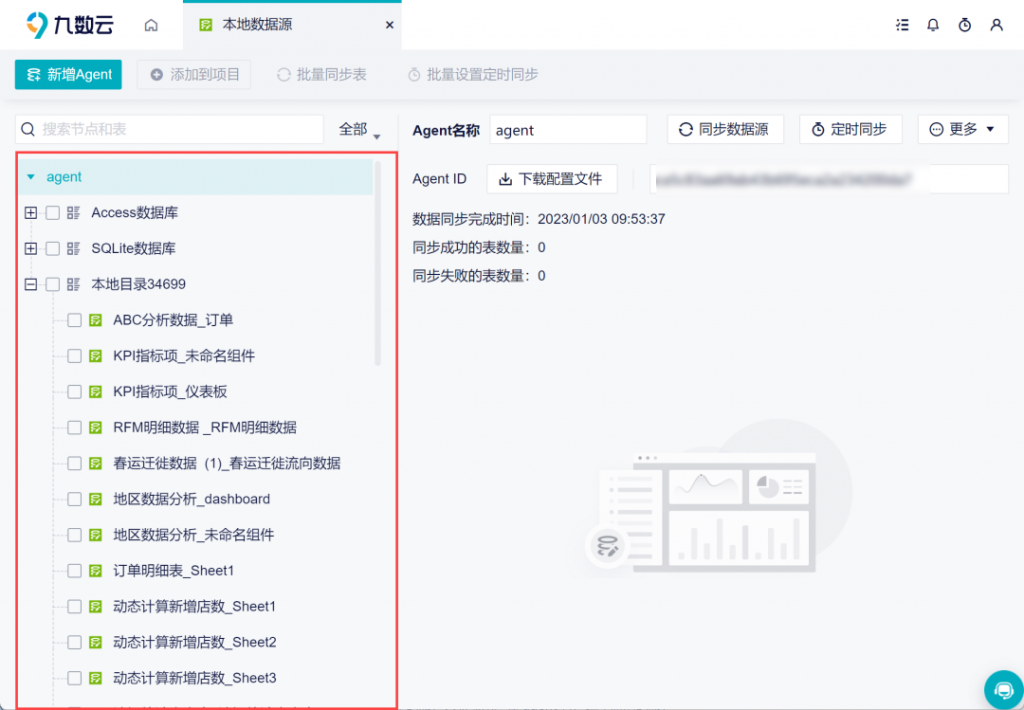
excel如何按周统计?本文介绍了4个一劳永逸的好方法,具体的可以参考下九数云BI的帮助文档哈。希望对你有帮助!

热门产品推荐